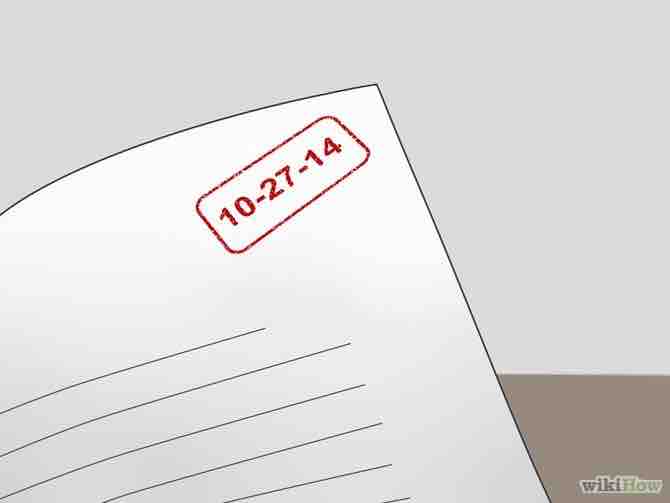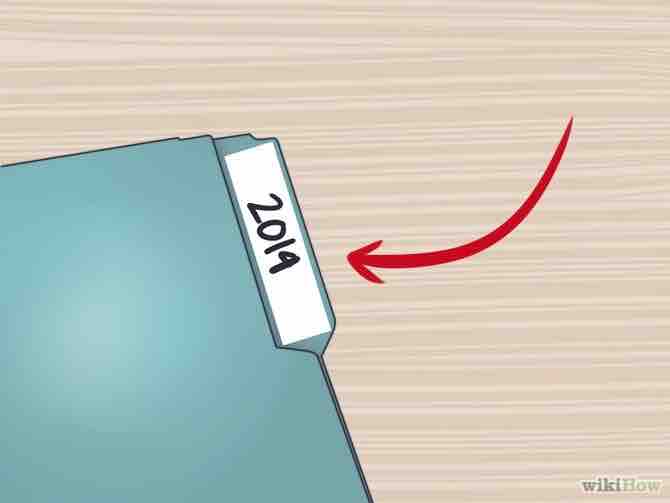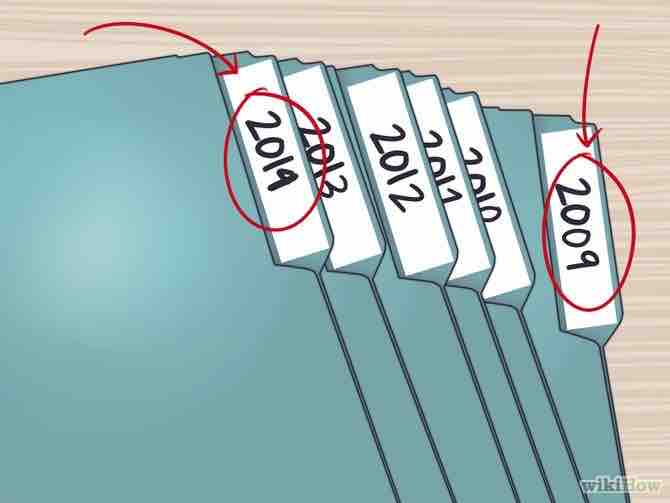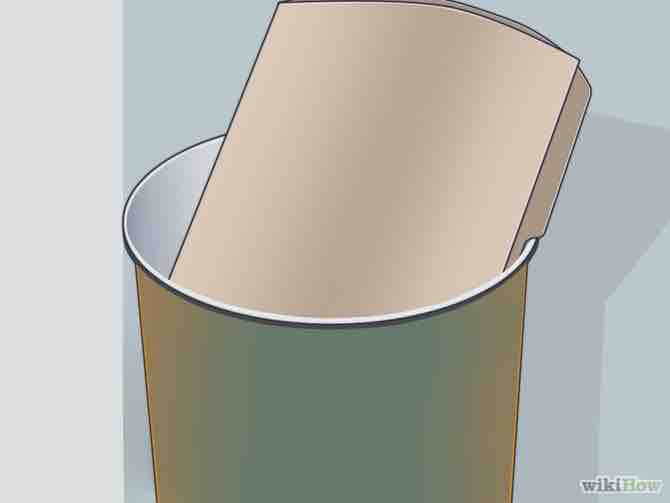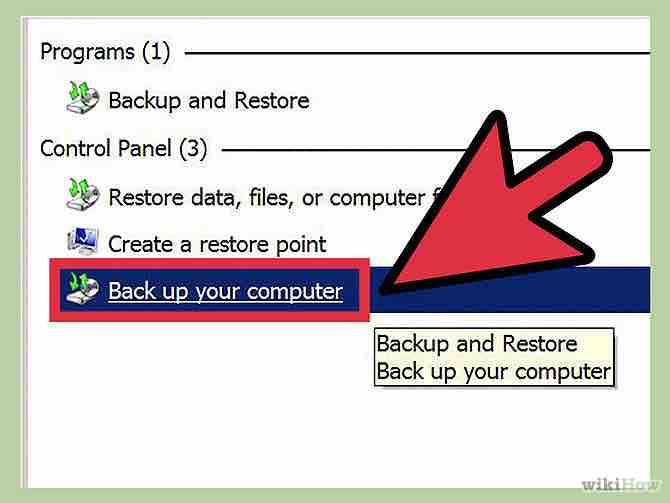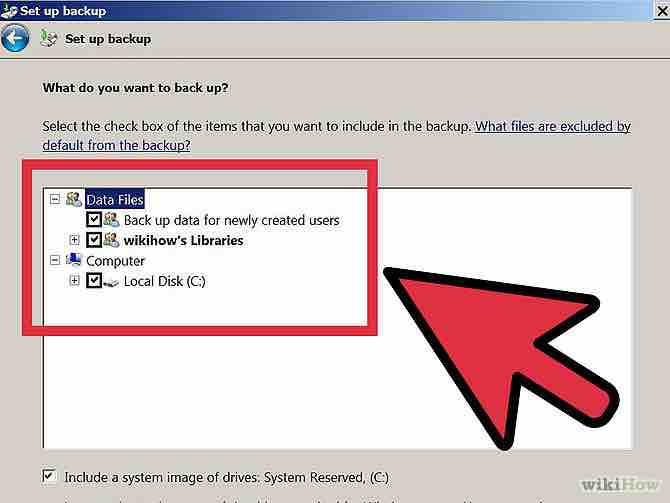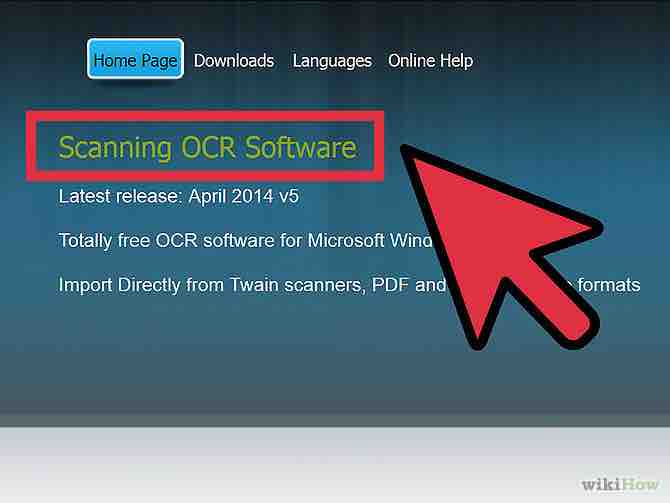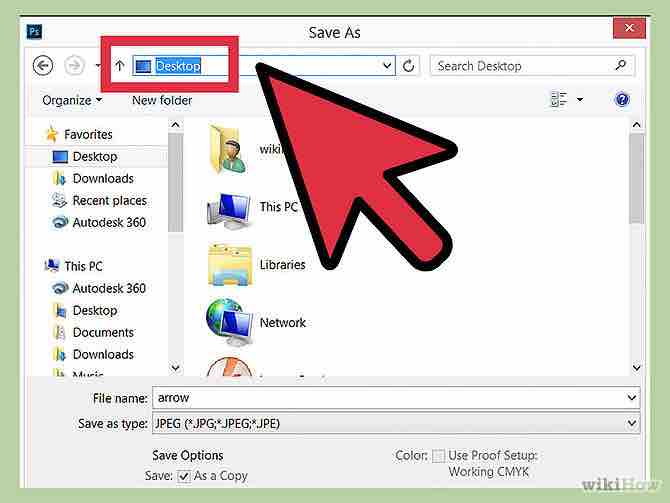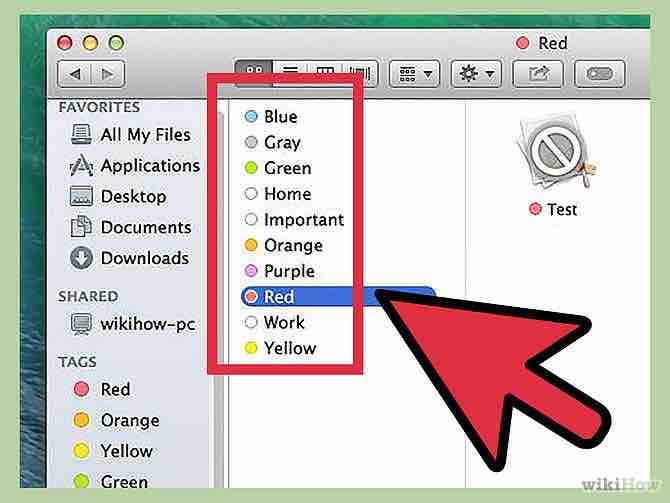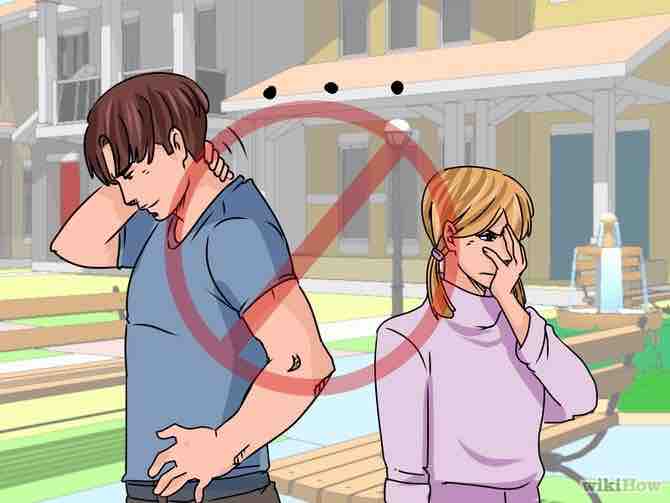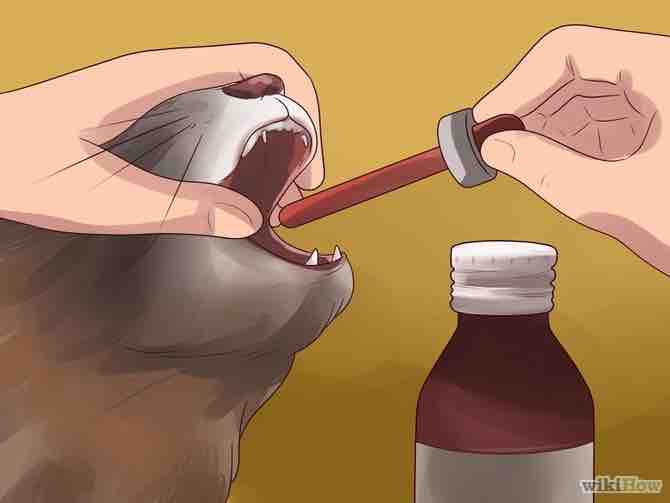Cómo archivar
2 métodos:Archivar los documentos en papelArchivar los documentos digitales
Archivar información es esencial para manejar un negocio o una oficina. Cualquier organización o individuo puede beneficiarse de desarrollar un sistema codificado y consistente para archivar documentos, ya sea en la computadora o en un fichero. Utilizar unos métodos estructurados para archivar documentos te ahorrará tiempo y espacio.
AnuncioPasos
Método 1 de 2: Archivar los documentos en papel
- 1Compra un fichero y unos fólderes. Necesitarás un sistema para archivar documentos que sea tan grande como para soportar la cantidad de archivos que necesitas. Si no puedes comprar un fichero de última generación, busca unos modelos usados en las tiendas de segunda mano o tiendas de muebles.Anuncio
- 2Codifica tu sistema para archivar documentos. Necesitarás un proceso estandarizado para que todas las personas que archiven los documentos lo sigan. Escribe este conjunto de instrucciones para que los documentos puedan ser accesibles a quien sea que lo necesite.
- 3Estampa la fecha con un sello en todo lo que archives. Cuando entre por la puerta, debes escribir o estampar la fecha en la parte superior, en el mismo lugar en cada documento. Tómate el tiempo de escribir las fechas en archivos pasados para tener una uniformidad.
- 4Compra muchos fólderes. Separa tus documentos en proyectos o subconjuntos de proyectos. Es posible que más adelante tengas que ajustar un poco este sistema para acomodar los proyectos con grandes cantidades de datos.
- 5Utiliza un fichero diferente para proyectos en proceso y para proyectos terminados. Si el fichero tiene muchos niveles, puedes utilizar la parte superior para proyectos en proceso y la parte inferior para proyectos completados.
- 6Codifica los fólderes por color. Los fólderes están disponibles en una gran variedad de colores. Compra un color diferente para cada tipo de proyecto en el que trabajes. Por ejemplo, todos los archivos financieros pueden ser azules, mientras que los archivos de diseño pueden ser rosados.
- 7Etiqueta los fólderes. Muchos fólderes para ficheros vienen con etiquetas de plástico. Úsalas para asegurarte de que puedas abrir tu fichero y encontrar inmediatamente lo que necesitas.
- 8Guarda los nuevos documentos en la parte delantera de la fila. Mantenlos en orden cronológico al colocar los archivos más antiguos en la parte de atrás. Esto te ahorrará tiempo cuando necesites encontrar un documento.
- 9Utiliza un sistema semanal para archivar documentos. Si tienes muchos documentos, consigue por lo menos siete fólderes que puedas utilizar de acuerdo a los días de la semana. Coloca los documentos que necesitas terminar en el sistema de días para que puedas organizar lo que necesitas cada día.
- Mueve los archivos que no se terminaron hoy al fólder de mañana si necesitas hacerlo.
- 10No utilices tu escritorio como un sistema para archivar documentos. Debido a que tienes fólderes para proyectos en proceso, debes guardar los documentos importantes en estos. Perderás menos archivos si están en el lugar correcto.
- 11Deshazte de los archivos que no son necesarios. Una parte de un buen sistema para archivar documentos es tirar o triturar aquellos que no son esenciales. Esto reducirá el tamaño de tus archivos y te permitirá encontrar otros documentos de forma más fácil.
- 12Haz un sistema numérico o codificado de archivo si tu oficina utiliza códigos. Esta puede ser un buena forma de utilizar la información específica del trabajo para archivar los documentos de forma más precisa.[1]
- 13Considera cambiarte a un sistema para archivar digitalmente si tienes pocos documentos físicos, pero bastantes archivos digitales. Algunos documentos, como los recibos, están creados para desteñirse con el paso del tiempo, así que es mejor guardarlos en un sistema para archivar documentos digitalmente.
- Pasa al siguiente método para aprender cómo cambiarte al sistema para archivar documentos digitalmente.
- 14Guarda todo tipo de documentos juntos. En lugar de mantener secciones separadas para discos, memorias USB, fólderes o folletos, guarda juntos todos los tipos de documentos siempre y cuando sean parte del mismo proyecto o subproyecto.[2]Anuncio
Método 2 de 2: Archivar los documentos digitales
- 1Crea una copia de seguridad del sistema antes de que empieces a organizar. La parte más importante de archivar documentos digitalmente puede ser asegurarte de que tus archivos no se pierdan si un disco duro deja de funcionar, si alguien roba la computadora o si se pierde una contraseña. Compra un disco duro extraíble o un sistema de almacenamiento en la nube.
- Mejor aún, crea dos copias de seguridad. Si no tienes papeles, debes tener una copia de seguridad en el sitio y en otro lugar, en caso de que algo le suceda a tu oficina o computadora.
- 2Establece el sistema de copia de seguridad para hacer una copia de seguridad diaria de toda tu computadora o de la información de tu página web. Para los negocios que registran una gran cantidad de información a diario, es recomendable que realicen la copia de seguridad a cada hora.
- 3Compra un escáner que se conecte a tu computadora. Escanea cada documento importante cuando llegue al correo para crear una copia de seguridad digital y un sistema para archivar documentos. Para proyectos extensos que archivar documentos digitalmente, compra un escáner de documentos con un alimentador de documentos y un software para archivar documentos de manera automática para ahorrar tiempo.[3]
- 4Protege tu copia de seguridad con una contraseña. Recuerda que es más seguro escribir tu contraseña en un pedazo de papel y guardarlo en tu billetera o en tu escritorio que guardarlo en un documento en la computadora. Un ladrón digital tiene menos probabilidades de atacar tu oficina, en vez de atacar tu computadora.
- 5Decide si quieres usar un software o no. Si quieres controlar todos tus archivos directamente, simplemente debes establecer unas carpetas y unas subcarpetas en el disco duro de tu computadora. Si quieres utilizar un sistema de gestión de documentos, compra un software para archivar documentos y un programa de escaneado con reconocimiento óptico de caracteres (OCR, por sus siglas en inglés).
- El OCR significa que el documento escaneado que se crea será ubicable. La computadora puede leer documentos cuando escribes términos de búsqueda en el programa de software.
- Los sistemas OCR para archivar documentos te permitirán buscar entre estos al utilizar un texto que puede estar dentro de estos. Por ejemplo, el nombre de una tienda o un subtítulo.
- 6Crea un sistema estándar de nombramiento. Nombra cada documento de la misma forma, incluyendo el tema, la fecha y otra información pertinente. Por ejemplo, los recibos deben tener el nombre de la tienda, la fecha y los productos que compraste.
- 7Codifica tus carpetas y subcarpetas. Necesitarás separar tus documentos por fechas, temas o proyectos si archivas tus documentos al usar unas carpetas, en vez de un sistema de gestión de documentos. Crea un nuevo subconjunto de carpetas para organizar carpetas que tienen demasiados documentos.
- 8Evita la tentación de guardar archivos en el escritorio de la computadora. Una vez que descargues los archivos, nómbralos de acuerdo a tu sistema y archícalos de inmediato para poder acceder a ellos fácilmente.
- 9Investiga y utiliza unos programas nativos. Las computadoras de Apple incluyen etiquetas de color para los archivos utilizados frecuentemente. Tanto las computadoras de Apple como las que tienen sistema Windows, a menudo tienen un sistema que crea copias de seguridad de forma automática y tienen unas capacidades de búsqueda.Anuncio
Cosas que necesitarás
- Fichero
- Fólderes codificados por color
- Etiquetas
- Instrucciones de manejo para archivar documentos (en papel o digital)
- Disco duro extraíble
- Escáner
Acerca del artículo
Categorías: Gestión del tiempo y organización personal